恭喜你成功的看到這個頁面!
注意下面的內容將導引你下載、執行TeamViewer這個軟體,以便讓電腦資訊人員,連線到你的電腦,幫你解決問題!
如果你對於電腦操作,檔案下載執行動作,已有基本概念,請直接點下面的『TeamViewer』圖示,開始下載並執行;
如果你對於電腦操作,檔案下載執行動作,不是很了解,請先看一下以下的教學說明。
按這裡↓↓↓↓
按這裡↑↑↑↑
使用AnyDesk請按這裡
↓↓↓↓
↑↑↑↑
使用AnyDesk請按這裡
使用AweSun請按這裡
↓↓↓↓
↑↑↑↑
使用AweSun請按這裡
教學說明:
將滑鼠指標移動到上面的藍色『TeamViewer』圖示,
點滑鼠左鍵一下,點下去後會出現 安全警告 , 這時請按 「執行」。
如果你電腦上的 IE 是比新的版本( IE9 、IE10、IE11等版本),
則在畫面的下方處,應該會出現像下面這樣的畫面

如果你電腦上的 IE 是比舊的版本( IE6 、IE7、IE8等版本),
應該會出現像下面的畫面
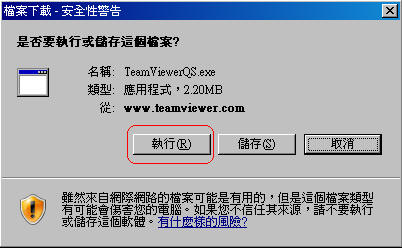
如果你電腦上的 IE 是比舊的版本( IE6 、IE7、IE8等版本),
則應該會再出現像一次下面的畫面,請再按一次『執行』
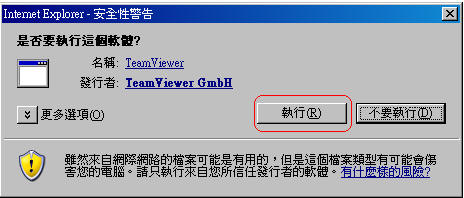
執行成功後,會出現像下面的畫面,
畫面裡會出現的您的 ID 號碼 及 密碼 ,請您的 「ID號碼」跟「密碼」
告知電腦資訊人員,則可以開始連接到您的電腦。
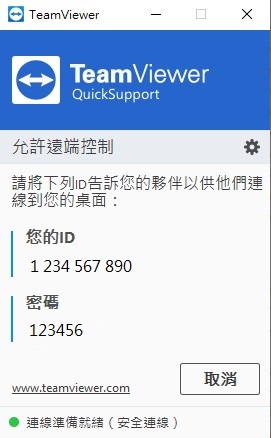
注意:開始前最好先關閉掉您電腦上的SKYPE或是LINE等通訊軟體。
以利電腦網路執行速度順暢。